De instellingen die in dit scherm worden gemaakt, gelden alleen voor de gebruiker die aangemeld is.  Open Scherm
Open Scherm
Filter vaststellen
Elke gebruiker van Invantive Estate heeft toegang tot een deel van de projecten of zelfs tot alle projecten. Meestal werk je echter met maar een deel van de projecten of met precies één project. Het filter helpt je om in alle rapporten en schermen uitsluitend die projectgegevens te kunnen zien en bewerken die voor jou relevant zijn.
Het onderdeel ‘Filter’ in het scherm ‘Voorkeursinstellinge’ bestaat uit een lijst van beperkingen die gecombineerd worden tot de lijst van projecten die aan al deze beperkingen voldoet.
Je kunt ook versneld van filter wisselen zonder van scherm te wisselen. Zie Filter.
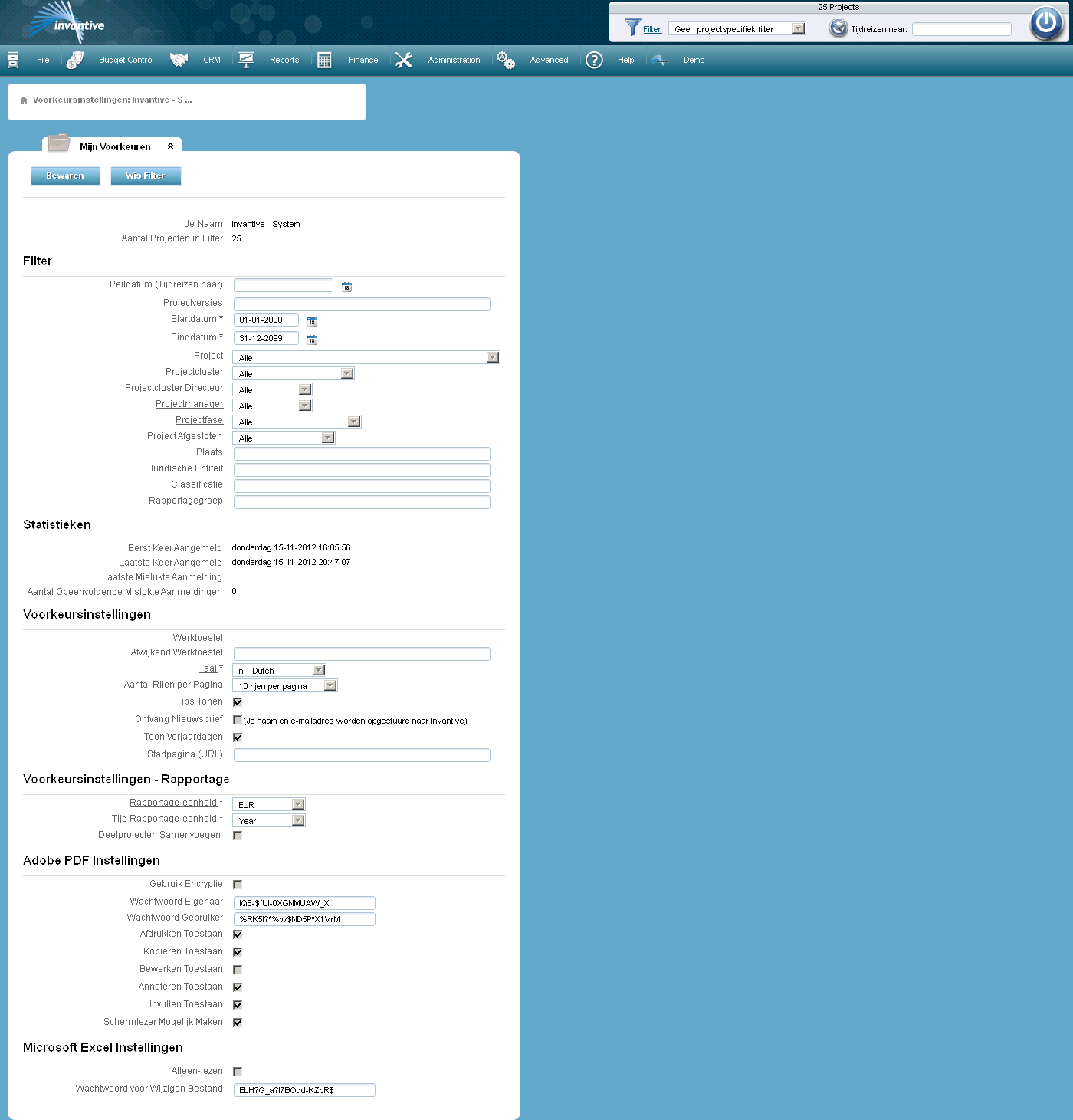
De betekenis van de invulvelden is:
Filter |
|
Peildatum (Terugreizen Naar) |
Je kunt hier aangeven voor welke peildatum de gegevens op de rapportages getoond moeten worden. Terugreizen naar voor het jaar 1900 wordt niet ondersteund. |
Projectversies |
Geeft de projectversie aan van de rapportagegevens. |
Startdatum |
De start van het datumbereik waar rapportages cijfers over moeten presenteren. Alle gegevens voor deze datum worden niet gerapporteerd. |
Einddatum |
Het einde van het datumbereik waar rapportages cijfers over moeten presenteren. Alle gegevens vanaf deze datum worden niet gerapporteerd. De eind datum is de datum TOT waar gerapporteerd wordt en NIET tot/met. |
Project |
Beperk het filter tot een specifiek project. |
Productgroep |
Beperk het filter tot alle projecten uit de productgroep. |
Productgroepdirecteur |
Beperk het filter tot alle projecten met de productgroepdirecteur. |
Projectontwikkelaar |
Beperk het filter tot alle projecten van de projectontwikkelaar. |
Projectfase |
Beperk het filter tot alle projecten in deze fase. |
Project Afgelopen |
Beperk het filter tot alle projecten die wel of niet afgelopen zijn. |
Plaats |
Beperk het filter tot alle projecten waarbij de naam van de plaats waar ze uitgevoerd worden deze tekst bevat. |
Juridische Entiteit |
Beperk het filter tot alle projecten waarbij de naam van de juridische structuur waaronder ze uitgevoerd worden deze tekst bevat. |
Classificatie |
Beperk het filter tot alle projecten met de classificatie die in dit veld wordt weergegeven. Een classificatie is een etiket dat aan een project of een persoon kan worden gekoppeld. Met behulp van deze etiketten wordt het zoeken naar de gewenste informatie gemakkelijker. |
Rapportagegroep |
Beperk het filter tot alle projecten waarbij de rapportagegroep deze tekst bevat. |
Statistieken |
|
Voorkeursinstellingen |
|
Werktoestel |
Het telefoonnummer waarmee de gebruiker op het werk bereikt kan worden. |
Afwijkend Werktoestel |
Alternatief telefoonnummer waarmee de gebruiker op het werk bereikt kan worden. Dit nummer wordt gebruikt voor flexplekken en integratie met de telefooncentrale. |
Taal |
De gewenste taal waarin de vaste teksten gepresenteerd moeten worden. Zie ook Meertaligheid. |
Aantal Rijen per Pagina |
Het aantal rijen dat in de Zoekresultaten wordt getoond. |
Tips Tonen |
Indien aangevinkt worden na het aanmelden tips voor het gebruik van Invantive Estate getoond. |
Ontvang Nieuwsbrief |
Indien aangevinkt ontvangt de gebruiker de nieuwsbrief van Invantive Software BV. Er wordt een bericht naar Invantive Software BV gestuurd met het verzoek om je op de nieuwsbrief te abonneren. Hier zijn geen kosten aan verbonden. Behalve je e-mailadres wordt ook je naam doorgegeven. |
Toon Verjaardagen |
Indien aangevinkt worden na het aanmelden de nabije verjaardagen getoond. |
Start Pagina (URL) |
De URL die wordt geopend nadat men zich heeft aangemeld. De URL zal met de parameter MNU_CODE=Hoofd aangeroepen worden. Als het veld leeg is, zal de URL in het veld ‘Hoofdmenu (URL)’ in het scherm Instellingen worden gebruikt. |
Voorkeursinstellingen - Rapportage |
|
Rapportage Eenheid |
De numerieke eenheid die gebruikt wordt bij de presentatie van cijfers in rapportages. |
Tijd Rapportage Eenheid |
De tijdseenheid die gebruikt wordt bij de presentatie van cijfers in rapportages over datumbereiken heen. |
Deelprojecten Samenvoegen |
Indien dit veld aangevinkt is, dan worden projecten samengevoegd tot hoofdprojecten en zelfstandige projecten in alle financiële rapportages. Zie ook Managementinformatie. |
Adobe PDF Instellingen |
|
Gebruik Encryptie |
Indien dit veld aangevinkt is, dan worden alle PDF rapportages beveiligd met twee wachtwoorden: een wachtwoord voor de eigenaar, die volledige rechten heeft en een wachtwoord voor de persoon die beperkte rechten krijgt zoals met andere vinkjes vastgelegd. |
Wachtwoord Eigenaar |
Het wachtwoord voor alle PDF rapportages waarmee iemand volledige rechten op de PDF krijgt. |
Wachtwoord Gebruiker |
Het wachtwoord voor alle PDF rapportages waarmee iemand beperkte rechten op de PDF krijgt, zoals vastgelegd in de volgende opties. |
Afdrukken Toestaan |
Indien dit veld aangevinkt is, dan kan een geautoriseerde gebruiker het PDF bestand afdrukken. |
Kopiëren Toestaan |
Indien dit veld aangevinkt is, dan kan een geautoriseerde gebruiker teksten uit het PDF bestand kopiëren in bijvoorbeeld Microsoft Word. |
Bewerken Toestaan |
Indien dit veld aangevinkt is, dan kan een geautoriseerde gebruiker het PDF bestand wijzigen door er bijvoorbeeld teksten uit te verwijderen. |
Annoteren Toestaan |
Indien dit veld aangevinkt is, dan kan een geautoriseerde gebruiker het PDF bestand voorzien van annotaties. |
Invullen Toestaan |
Indien dit veld aangevinkt is, dan kan een geautoriseerde gebruiker eventueel in het PDF bestand aanwezige formulieren invullen. |
Schermlezer Mogelijk Maken |
Indien dit veld aangevinkt is, dan kan een geautoriseerde gebruiker een schermlezer gebruiken om het PDF bestand te lezen. Een schermlezer is een hulpmiddel voor visueel gehandicapten en daarom wordt het aanbevolen deze optie altijd aangevinkt te laten. |
Microsoft Excel Instellingen |
|
Alleen-lezen |
Indien dit veld aangevinkt is, dan kan de geautoriseerde gebruiker het Excel bestand alleen lezen. Er kunnen echter geen wijzigingen worden gemaakt. |
Wachtwoord voor Wijzigen Bestand |
Het wachtwoord voor de Excel bestanden kan hier gewijzigd worden. |
De betekenis van de overige velden is:
Je Naam |
Je naam zoals vastgelegd in de persoonsadministratie. |
Eerste Keer Aangemeld |
Datum eerst keer aangemeld via de webgebruikersinterface. |
Laatste Keer Aangemeld |
Datum laatst keer aangemeld via de webgebruikersinterface. |
Aantal Projecten in Filter |
Geeft het aantal projecten aan dat voldoet aan de beperkingen ingesteld in het filter. |
 Invantive Estate
Invantive Estate